电脑怎么设置dns_如何设置电脑dns
发布时间:2017-04-14 12:39
很多人在联机玩游戏的时候可能都会设置到电脑的ip地址,在设置ip地址之后发现不能上网了,我们可以设置一下dns,下面是小编整理的电脑设置dns的方法,供您参考。
电脑设置dns的方法
打开电脑,左下角找到“开始”点击“控制面板”
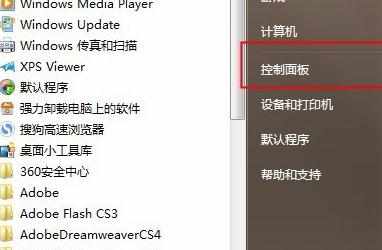
点击 “控制面板” 进到控制面板对话框,找到 “网络和共享中心”
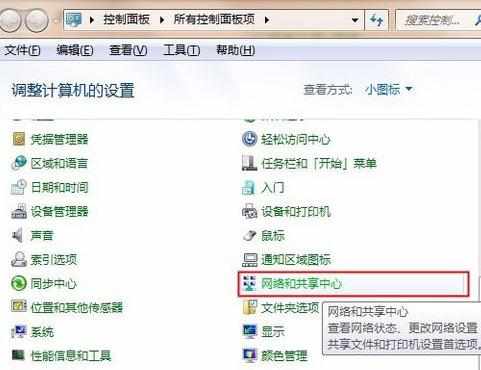
点击 “网络和共享中心”在右侧找到“ 本地链接”
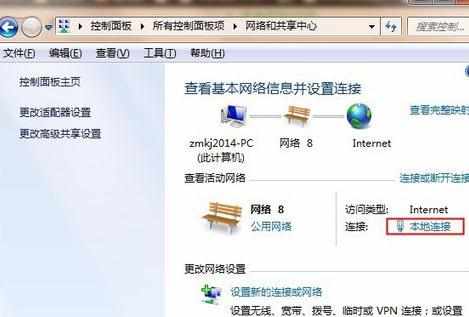
出现“本地链接状态”对话框,找到“属性”

点击“属性“,出现“本地链接属性”对话框,找到如图”Internet协议版本4“ 双击或者点击确定就可以看到我们通常改IP的地方,下面有DNS。


按照之前准备好要修改的dns,进行修改。点击确定
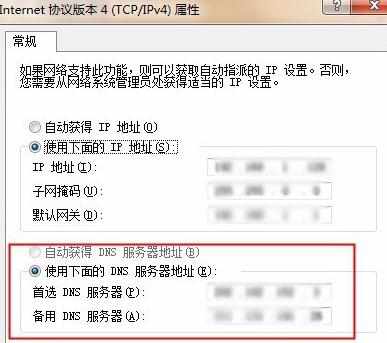

电脑怎么设置dns_如何设置电脑dns的评论条评论